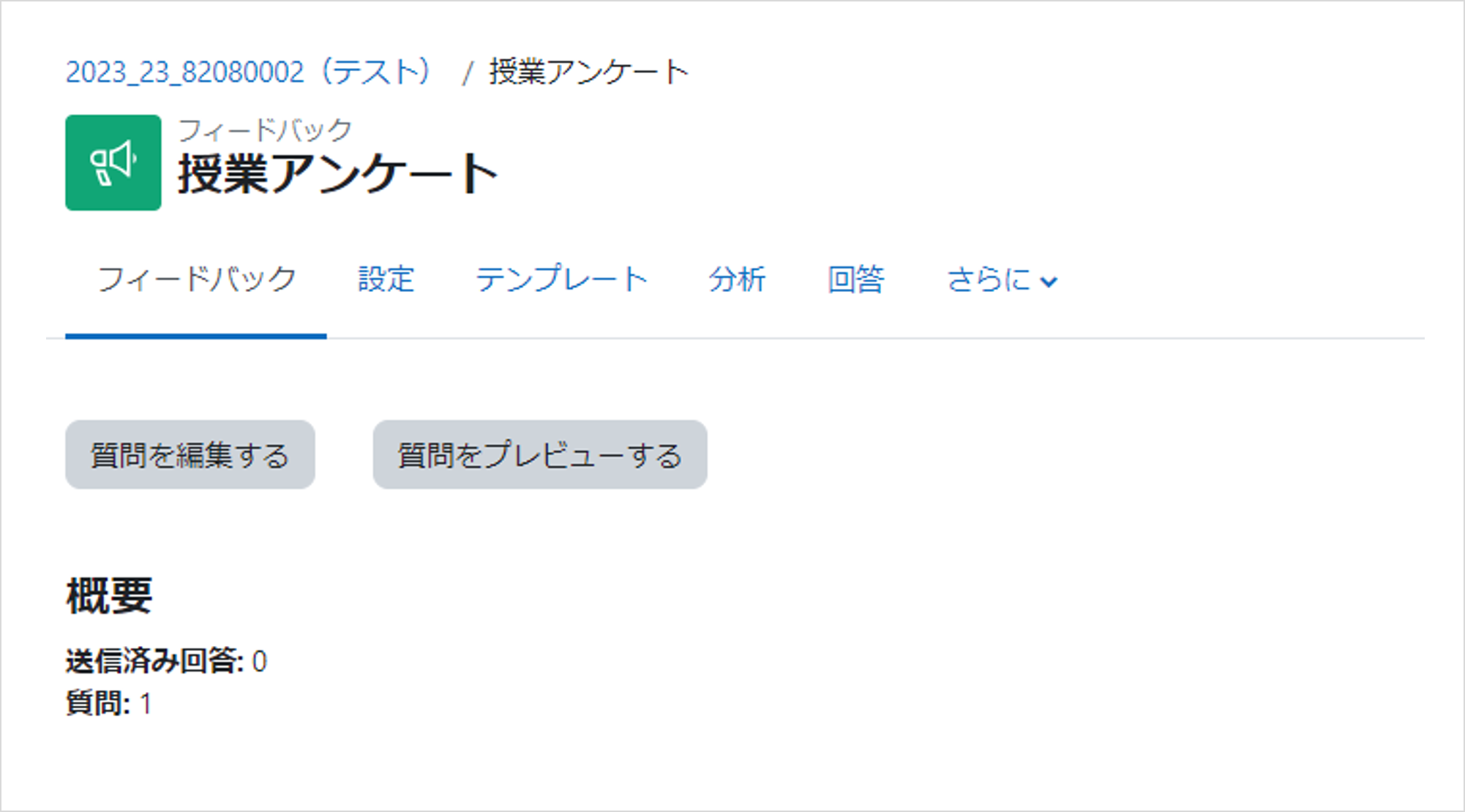[1] 編集モードを開始します
[2] フィードバックを作成したいセクションの[+ 活動またはリソースを追加する]をクリックします
[3] ダイアログから[フィードバック]を選択します
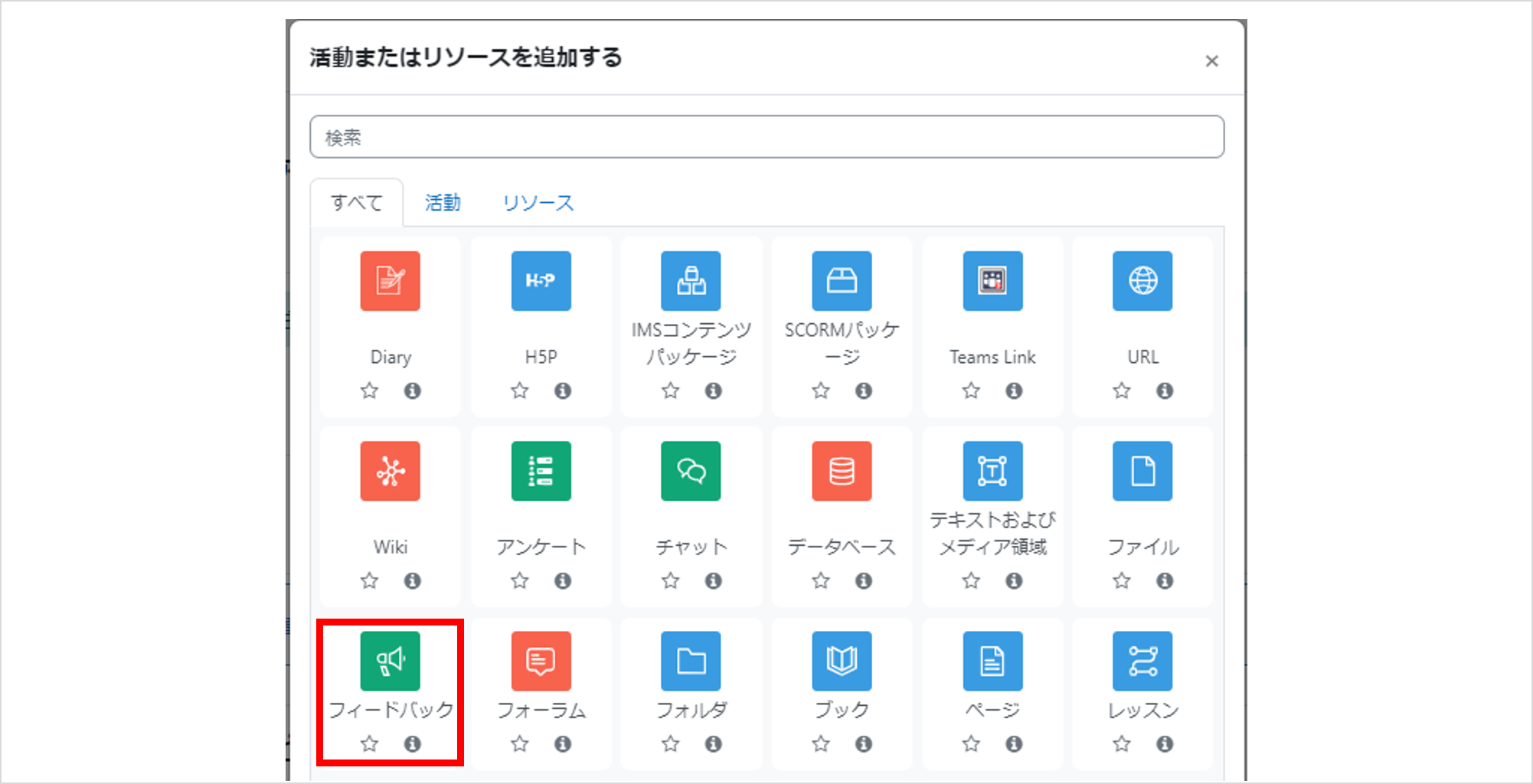
[4] [名称]と必要であれば[説明]を入力します
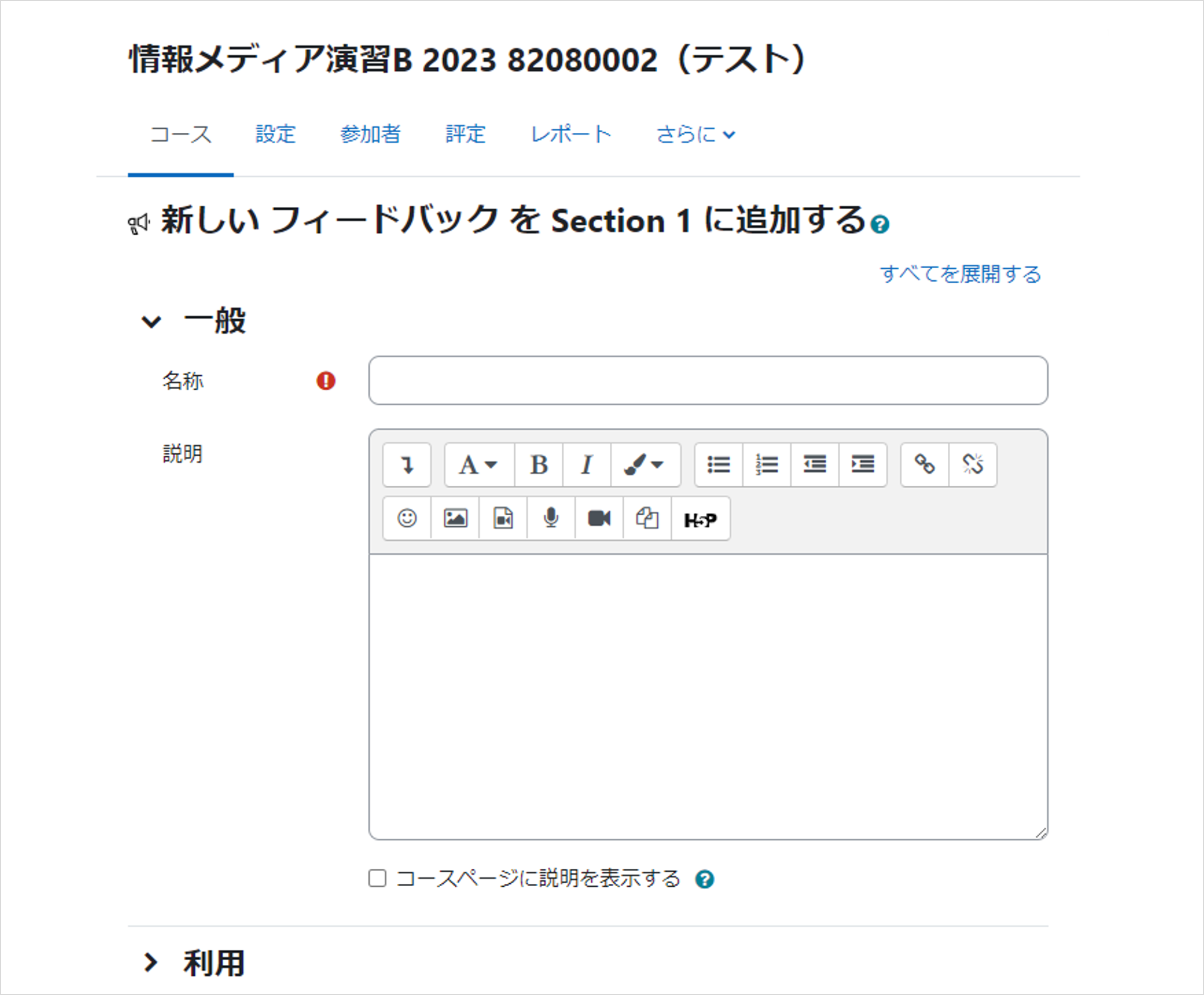
[5] [利用]から、フィードバックの開始、終了日時を設定できます
※設定する場合は「Yes」にチェックをいれてください
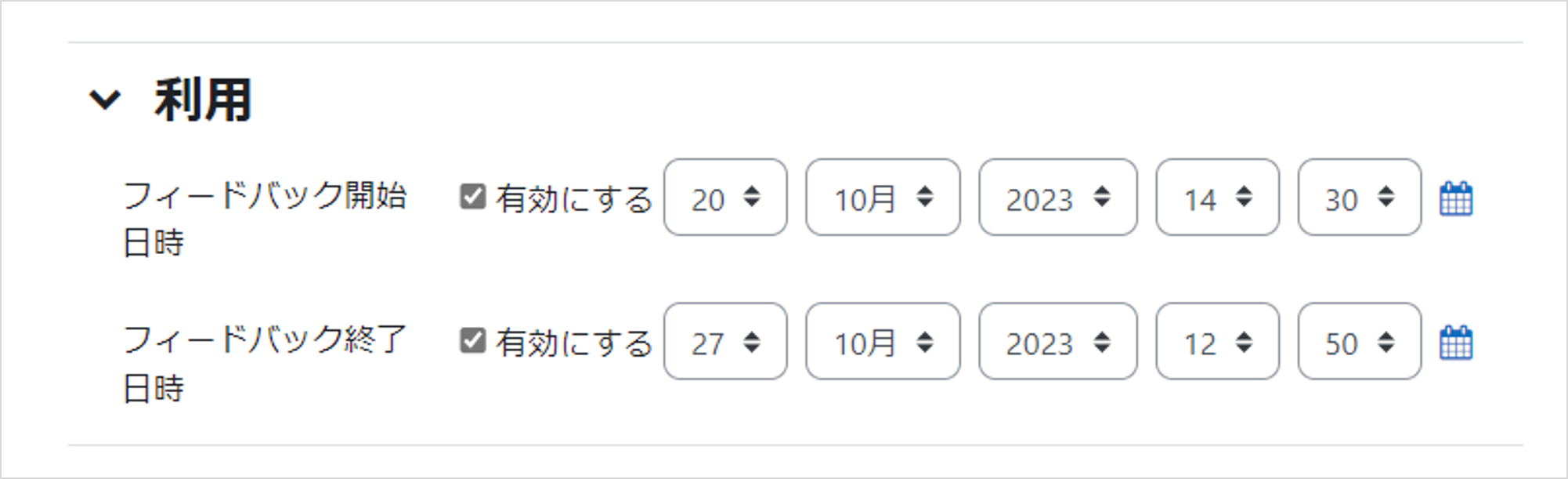
[6] [質問および回答設定]では、アンケートを匿名でとるかや、複数回答を許可するか等を設定します
詳しくは以下のとおりです
・ユーザ名を記録する:「匿名」を選択するとアンケートを匿名にできます
※回答開始後には変更できません
・複数回答を許可する:ユーザ名を匿名にした場合、無制限で回答を送信することができます
・送信通知を有効にする:「Yes」にした場合、回答後メールで教員に通知が届きます
・問題の自動番号付け:「Yes」にした場合、自動にナンバリングされます
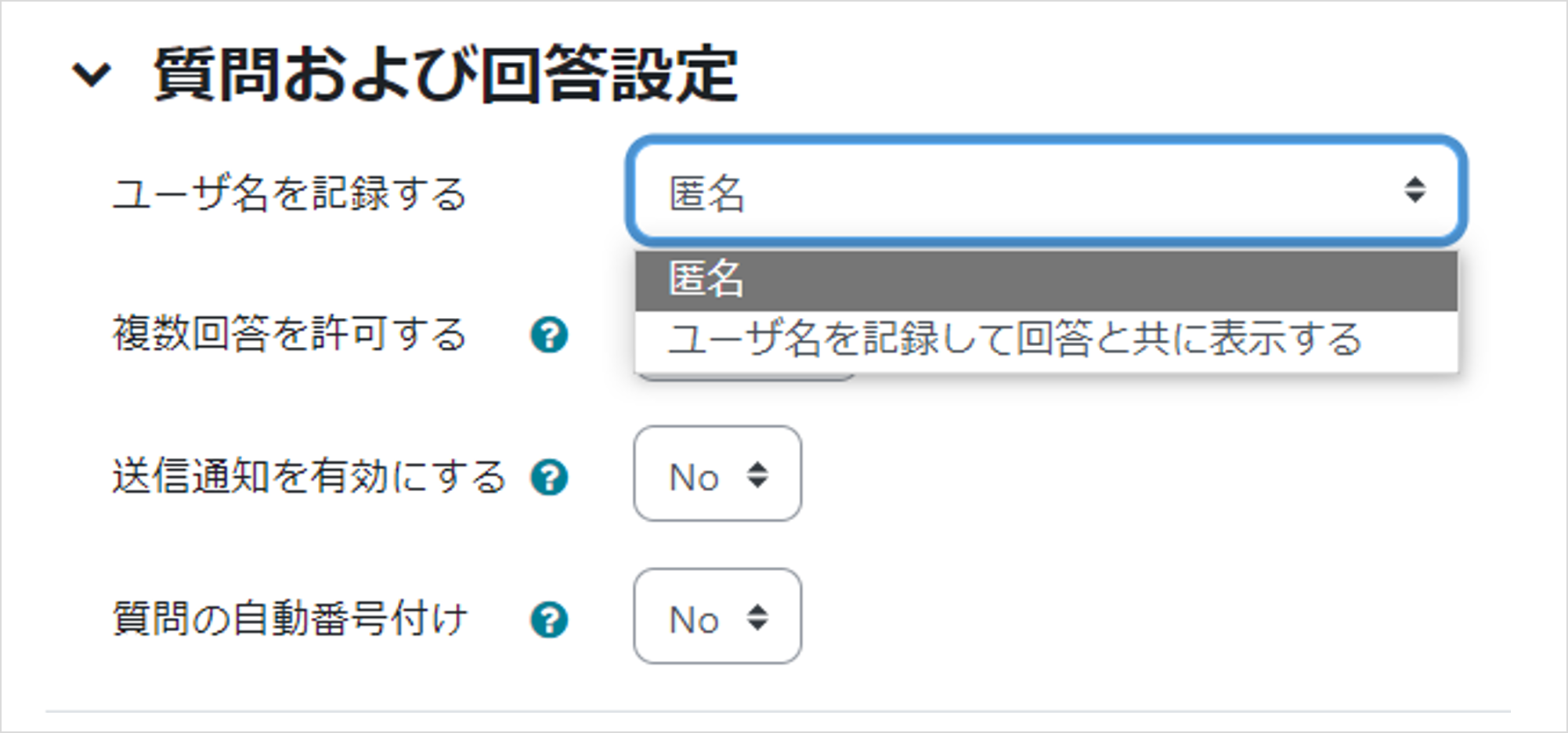
[7] [回答送信後]の設定をします
・分析ページを表示する:「Yes」にした場合、学生に右図のような分析ページが表示されます
・完了メッセージ:アンケート送信後に表示させたいメッセージがある場合、入力します
・次の活動にリンクする:フィードバック送信後、デフォルトではコースページにリンクされる「続ける」ボタンが表示されます
ここでは「活動」のURLを入力することができ、入力した場合、次の活動へリンクさせることができます
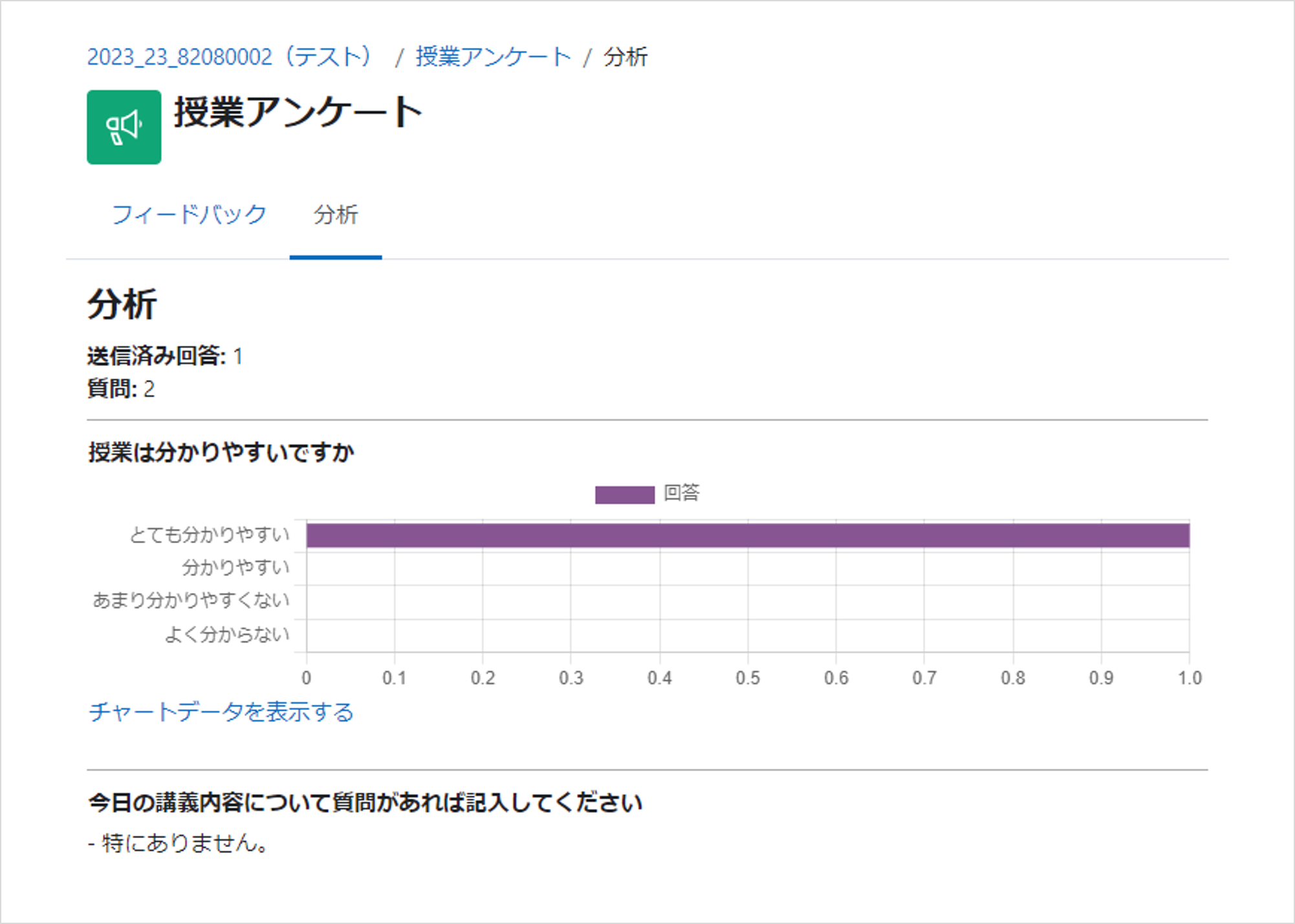
[8] その他、必要な項目を入力後、[保存して表示する]ボタンをクリックすると右図の画面が表示されます
※マニュアルの[次の章へ>>]をクリックし、質問の登録を行います